
Нарратор је посебна Виндовс апликација која се 2000. године појавила специјално за слепе. Дизајниран за претварање текстуалних информација у аудио, што ће омогућити особама са физичким оштећењима да користе рачунар или лаптоп.
То вам помаже да направите измене у текстовима, прелазите између прозора, штампате и примате информације о активном елементу интерфејса. Обичном кориснику не треба такав програм, иако почиње са оперативним системом. Погледајмо како да на неколико начина онемогућимо или омогућимо Нарратор у Виндовс-у 10..
Апликација може прочитати текст изнад којег се налази курсор миша. Подржава екране додира и брајевог писма. Виндовс 10 користи напредни САПИ 5. Синтетизер говора, а доступни су и бројни гласови других произвођача. Сви се прилагођавају потребама корисника, он може променити:
- тон;
- брзина читања;
- запремина
- омогућите / онемогућите паузирање интонације и означите обликовани текст интонацијом (подебљано, на пример).
Приповједник може одабрати слова уноса или ријечи одмах након што их напишете, фокусирати се на грешке уноса и изразити поп-уп поруке на екрану. Постоји функција промене приоритета бодовања текста на контролама, а модови се пребацују помоћу врућих тастера.
- Како омогућити помоћника
- Схутдовн
- Параметри система
- Таскбар
- Регистри Едитор
- Како се заувек ријешити?
- Закључак
Како омогућити помоћника
Приповједач се активира путем поставки.
1. Позовите Опције и идите на одељак „Приступачност“.
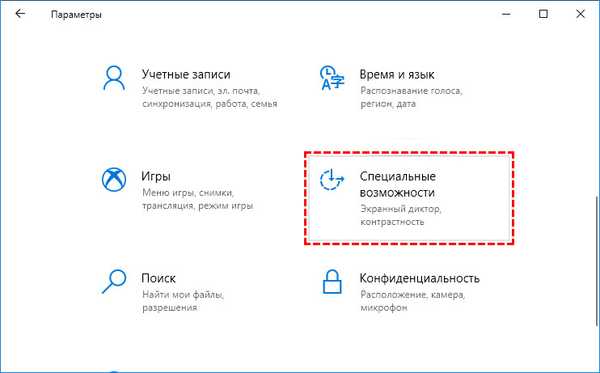
2. Померите први прекидач у положај за укључивање. Ако је потребно, можете да омогућите програм за покретање. То се постиже постављањем потврдног оквира у опцијама покретања..
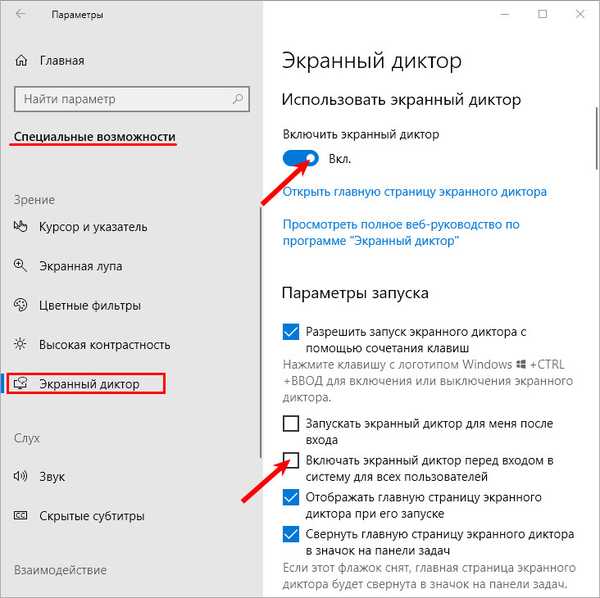
Други начин: истовремено држите типке: Цтрл + Вин + Ентер.
Трећа опција: позвати прозор да бисте га извршили користећи комбинацију тастера Вин + Р, унесите команду „приповједач“ у њу и притисните „Ентер“. Наредба се такође може извршити преко траке за претрагу у систему Виндовс..
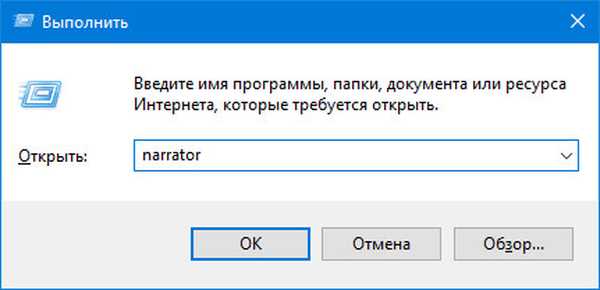
Четврта метода: позовите „Старт“, идите у директориј „Приступачност“ и кликните на жељену икону на проширеном списку.
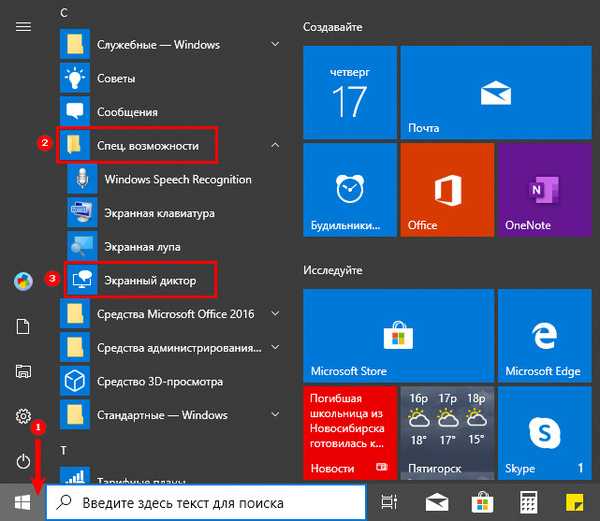
Пети метод: покрените наредбени редак или ПоверСхелл и покрените наредбу "приповједач". ПоверСхелл се отвара кроз Старт, наредбену линију - кроз њен контекстни мени.
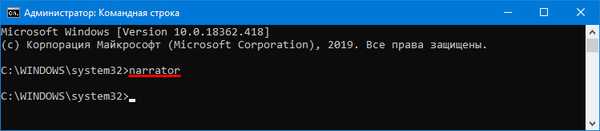
Схутдовн
Можете искључити Нарратор и ријешити се његовог аутоматског покретања на три начина.
Параметри система
Метода је горе описана: отворите Опције, у првој картици одјељка „Приступачност“, повуците окидач „у положај„ Искључено “.
Таскбар
Позовите контекстни мени иконе Наратор, која се налази у ладици близу сата. Ако не, кликните на троугао да бисте приказали скривене иконе активних програма. Кликните на "Искључи ...".
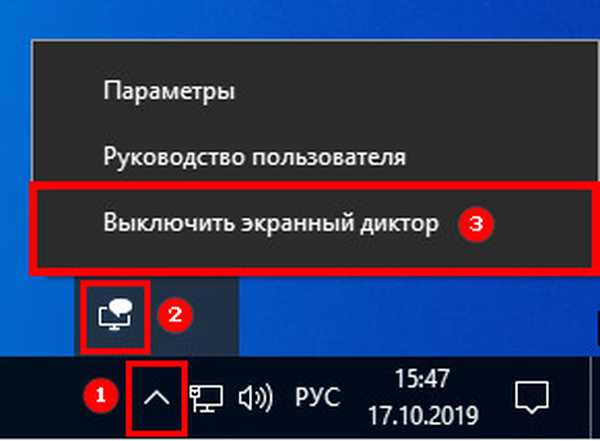
Такође можете затворити непотребни прозор кроз контекстни мени његове иконе на траци задатака.
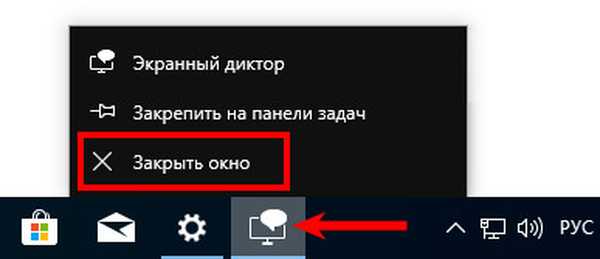
Најлакши начин за решавање проблема је коришћење комбинације тастера Цапс Лоцк + Есц.
Регистри Едитор
У ранијим верзијама оперативног система Виндовс 10 звучник можете онемогућити помоћу уређивача регистра:
- Држите Вин + Р;
- Покрените команду "регедит";
- Проширите грану ХКЕИ_ЦУ;
- Идите на СОФТВАРЕ \ Мицрософт \ Нарратор \ НоРоам;
- Два пута кликните на тастер "ВинЕнтерЛаунцхЕнаблед";
- У поље вредност унесите нулу уместо једне и сачувајте измене.
Како се заувек ријешити?
Ако неко жели да се опрости од програма и више не размишља о њему, препоручује се следеће:
1. Позовите својства датотеке нарратор.еке у директоријум% системроот% \ Систем32.
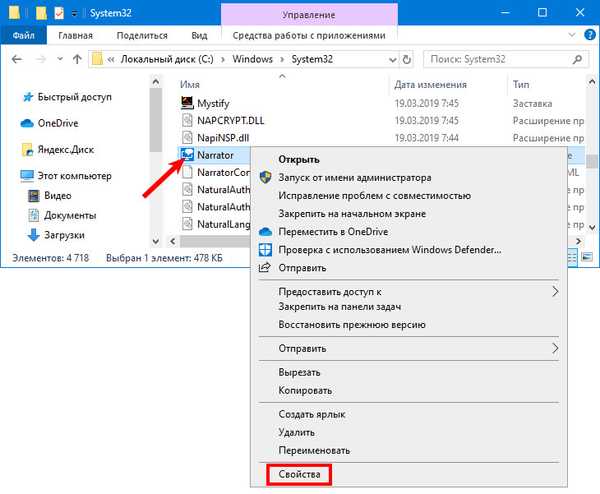
2. На картици "Безбедност" кликните на "Промени".
3. Изаберите свој налог и спречите га да прочита датотеку - потврдите оквир поред одговарајуће опције.
4. Сачувајте нове дозволе и потврдите промене.
Закључак
Приповједач је дизајниран за слијепе и људе који имају проблема са видом. Међутим, нема толико много таквих корисника, међутим, корпорација Редмонд се из неког разлога побринула да се програм покрене на свим рачунарима на којима има оперативни систем Виндовс 10. То је лако онемогућити и једноставно покренути назад.
Уклањање приповедача такође је једна од метода решавања проблема, али је нелегално. Корисник тако интервенише у интегритет система, мада одсуство тако сабласне компоненте ОС-а неће нанети штету.











